
方法:通道抠图
1、复制源图
2、选中上层图片,调整“色阶”里面的“输出色阶”选项:红色——0 0 绿色——0 0 蓝色——0 255
3、添加“颜色填充”效果,设置如下:
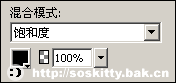
4、再次调节色阶,这次需要利用“选择阴影颜色”和“选择高亮颜色”两个小吸管调整黑白场,左面的吸管吸取的颜色为”黑场“(既:用它选中点的颜色以及比他更深的颜色都变为最深色(黑色)),同理,右面的吸管用来设置”白场“:
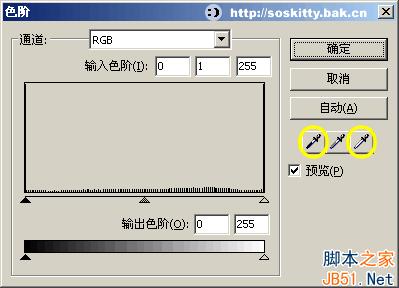
5、黑白场调整后如图:

6、添加“反转”效果:
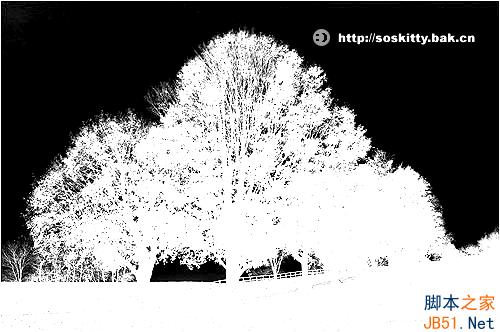
7、如不满意则继续调整色阶。
8、“修改——平面化所选”
9、选中两张图,对齐,选择“修改——蒙板——组合为蒙板”,此时可以看到树木完美抠出。

源文件:
